ይህ wikiHow በአፕል አብሮ በተሰራው የቃላት ማቀነባበሪያ ፕሮግራም ፣ ገጾች በዊንዶውስ ወይም በማክሮስ ኮምፒተር ውስጥ የተፈጠረ ፋይል እንዴት እንደሚከፍት ያስተምራል። ማክ የሚጠቀሙ ከሆነ በገጾች ውስጥ ለመክፈት “.ገጾች” ካለው ቅጥያ ጋር አንድ ፋይል ሁለቴ ጠቅ ያድርጉ። የዊንዶውስ ኮምፒተርን የሚጠቀሙ ከሆነ በገጾች ኦፊሴላዊ የድር ስሪት ላይ የገጾችን ፋይሎች ለመክፈት እና ለማርትዕ ነፃ የ iCloud መለያ መፍጠር ይችላሉ። ፋይሉን ማርትዕ ካልፈለጉ ፋይሉን በፒዲኤፍ ወይም በ-j.webp
ደረጃ
ዘዴ 3 ከ 3 - በይነመረብ ላይ iCloud ን መጠቀም
ደረጃ 1. አስቀድመው ከሌለዎት የአፕል መታወቂያ ይፍጠሩ።
በዊንዶውስ ኮምፒተር ላይ የገጾቹን ፋይል ለማየት እና ለማርትዕ ከፈለጉ ይህንን ለማድረግ ቀላሉ መንገድ የአፕል ኦፊሴላዊ ድር-ተኮር የገጾች መተግበሪያን ለ iCloud መጠቀም ነው። ምንም እንኳን iPhone ፣ አይፓድ ወይም ማክ ኮምፒውተር ባይኖርዎትም እንኳ የ iCloud መለያ በነፃ ሊፈጠር እና በነጻ ጥቅም ላይ ሊውል ይችላል። ሆኖም ፣ ገጾችን ጨምሮ በድር ላይ የተመሠረቱ መተግበሪያዎችን ብቻ መጠቀም ይችላሉ። የአፕል መታወቂያ ለመፍጠር https://appleid.apple.com/account?localang=en_US ን ይጎብኙ እና ቅጹን ይሙሉ።
የማክ ኮምፒዩተር ካለዎት እና በገጾች መተግበሪያው ላይ ችግሮች እያጋጠሙዎት ከሆነ ይህንን ዘዴ መከተል ይችላሉ።
ደረጃ 2. በአሳሽ ውስጥ https://www.icloud.com ን ይጎብኙ።
ከዚያ በኋላ ወደ አፕል መታወቂያዎ እንዲገቡ ይጠየቃሉ።
ደረጃ 3. የአፕል መታወቂያዎን ያስገቡ እና የቀስት አዶውን ጠቅ ያድርጉ።
ከዚያ በኋላ የይለፍ ቃል መስክ ይስፋፋል።
ደረጃ 4. የ Apple ID ይለፍ ቃል ያስገቡ እና የቀስት አዶውን ጠቅ ያድርጉ።
ከዚያ በኋላ ወደ እርስዎ የ iCloud መለያ ይገባሉ።
ከአፕል መታወቂያዎ ጋር የተገናኘ እንደ ማክ ወይም አይፎን ኮምፒውተር ያለ የአፕል ምርት ካለዎት የሁለት-ደረጃ ማረጋገጫ በመጠቀም የመግቢያ ሂደቱን እንዲያጠናቅቁ ይጠየቃሉ። ሂደቱን ለማጠናቀቅ የማያ ገጽ ላይ መመሪያዎችን ይከተሉ።
ደረጃ 5. የገጾቹን መተግበሪያ ጠቅ ያድርጉ።
ይህ መተግበሪያ በነጭ እርሳስ እና በወረቀት በብርቱካን አዶ ምልክት ተደርጎበታል። ከዚያ በኋላ የገጾች ድር ስሪት ይከፈታል።
በዚህ ጊዜ ፣ ለማየት ወይም ለማርትዕ የሚፈልጉት ፋይል ከኢሜል ጋር ከተያያዘ ፣ በገጾች ድር ስሪት ውስጥ ከመክፈትዎ በፊት ማውረድ ያስፈልግዎታል። ለምሳሌ Gmail ን የሚጠቀሙ ከሆነ መልዕክቱን ይክፈቱ እና ለማውረድ በአባሪው ላይ ያለውን የቀስት አዶ ጠቅ ያድርጉ።
ደረጃ 6. ከቀስት ጋር የደመና አዶውን ጠቅ ያድርጉ።
በገጾቹ መስኮት አናት ላይ ነው። ከዚያ በኋላ ፋይል እንዲመርጡ ይጠየቃሉ።
ደረጃ 7. የገጾቹን ፋይል ይምረጡ እና ክፈት የሚለውን ጠቅ ያድርጉ።
ከኢሜል ካወረዱት ፣ ፋይሉ በ “ውርዶች” አቃፊ ውስጥ ተከማችቶ ሊሆን ይችላል። የፋይል ስሞች በቅጥያው “.ገጾች” ያበቃል። ከዚያ በኋላ ፋይሉ ወደ ገጾች ይሰቀላል።
ደረጃ 8. ፋይሉን ለመክፈት በገጾች ውስጥ ሁለቴ ጠቅ ያድርጉ።
የፋይሉ ይዘቶች አሁን ሊታዩ እና ሊስተካከሉ ይችላሉ።
- በሚሰሩበት ጊዜ የተደረጉ ለውጦች በራስ -ሰር ይቀመጣሉ።
- ለውጦችን ካደረጉ በኋላ ፋይሉን እንደገና ማውረድ ከፈለጉ በማያ ገጹ በላይኛው ቀኝ ጥግ ላይ ያለውን የመፍቻ አዶ ጠቅ ያድርጉ እና “ይምረጡ” አንድ ቅጂ ያውርዱ ”.
- ከገጾች ሰነድ የፒዲኤፍ ፋይል ለመፍጠር በማያ ገጹ በላይኛው ቀኝ ጥግ ላይ ያለውን አዶ ጠቅ ያድርጉ ፣ “ይምረጡ አትም ፣ ከዚያ ጠቅ ያድርጉ " ፒዲኤፍ ይክፈቱ ”ፋይሉ ከተለወጠ በኋላ።
ዘዴ 3 ከ 3 - ሰነዶችን ወደ ዚፕ ፋይሎች በዊንዶውስ መለወጥ
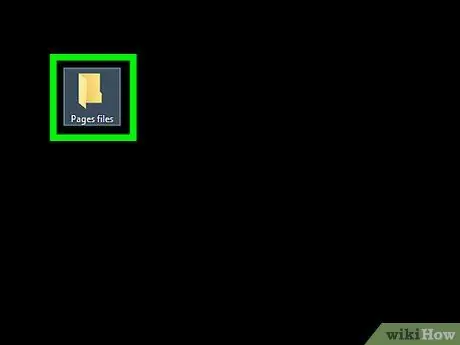
ደረጃ 1. የገጾቹን ፋይል የፈጠረውን አቃፊ ይክፈቱ።
በፋይል አሳሽ መስኮት ውስጥ ወደ ፋይሉ ያስሱ እና ሊከፍቱት የሚፈልጓቸውን የገጾች ፋይል ያግኙ።
- በዚህ ዘዴ ፋይሉን ለመፍጠር ጥቅም ላይ በሚውሉት የገጾች ስሪት ላይ በመመስረት በፒሲዎ ላይ የፒዲኤፍ ስሪት የፒዲኤፍ ስሪት ማየት ይችላሉ። የፒዲኤፍ አማራጭ ከሌለ ቢያንስ የሰነዱን የመጀመሪያ ገጽ እንደ-j.webp" />
- በኮምፒተርዎ ላይ የፋይል ቅጥያውን ማየት ካልቻሉ (ለምሳሌ.zip ፣.pdf ፣ ወይም.jpg) ፣ ከመቀጠልዎ በፊት የቅጥያውን አገልግሎት ባህሪ ስለማግበር አንድ ጽሑፍ ያግኙ ወይም ያንብቡ።
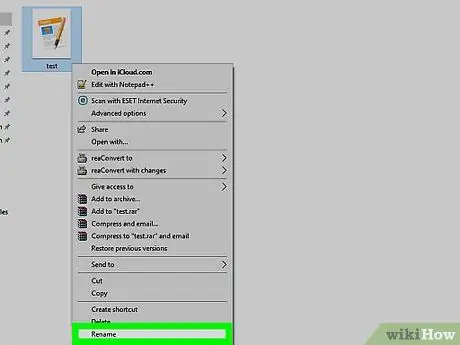
ደረጃ 2. ፋይሉን በቀኝ ጠቅ ያድርጉ እና እንደገና ሰይም የሚለውን ይምረጡ።
በዚህ አማራጭ የፋይሉን ስም ማርትዕ ይችላሉ።
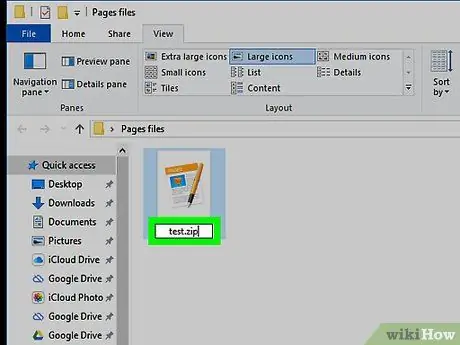
ደረጃ 3. የገጾችን ቅጥያ በ.zip ይተኩ።
በአሮጌው ፋይል ስም መጨረሻ ላይ የገጾቹን ቅጥያ ያስወግዱ እና በዚፕ ቅጥያ ይተኩት። በዚህ ቅጥያ የፋይሉን ይዘቶች እንደ ዚፕ ማህደር መክፈት ይችላሉ።
በስሙ ላይ ለውጦችን ማድረግ ይፈልጉ እንደሆነ እንዲያረጋግጡ ይጠየቃሉ። ይምረጡ " አዎ ”ሲጠየቁ።
ደረጃ 4. የዚፕ ፋይሉን ያውጡ።
እሱን ለማውጣት የዚፕ ፋይሉን በቀኝ ጠቅ ያድርጉ ፣ ይምረጡ “ ሁሉንም ያውጡ, እና ጠቅ ያድርጉ አውጣ » ፋይሉ ይወጣል ፣ ከዚያ እንደ ገጾች ሰነድ ስም ተመሳሳይ ስም ያለው አቃፊ በራስ -ሰር ይከፈታል።
ደረጃ 5. ፋይሉን በ “.ገጾች” ቅጥያ ሁለቴ ጠቅ ያድርጉ።
ብዙ ፋይሎችን የያዘ አቃፊ ይታያል።
ደረጃ 6. የ QuickLook አቃፊን ሁለቴ ጠቅ ያድርጉ።
ይህን አቃፊ ካላዩ ፣ አይጨነቁ። ወደ ቀጣዩ ደረጃ ይሂዱ።
ደረጃ 7. የ preview.pdf ፋይልን ሁለቴ ጠቅ ያድርጉ።
ይህን ፋይል ካዩ በኮምፒተርዎ ዋና የፒዲኤፍ መመልከቻ ፕሮግራም (ለምሳሌ የድር አሳሽ ወይም አዶቤ አክሮባት) ውስጥ ያለውን ሙሉውን የገጾች ሰነድ ለመክፈት ሁለቴ ጠቅ ያድርጉት።
- ፋይሉን ካላዩ ፣ ግን ፋይሉን ያግኙ” ቅድመ እይታ.jpg ”፣ በ-j.webp" />
ዘዴ 3 ከ 3 - ገጾችን በ MacOS ላይ መጠቀም
ደረጃ 1. በገጾች ውስጥ ለመክፈት በኮምፒተርዎ ላይ ያለውን የገጾች ፋይል ሁለቴ ጠቅ ያድርጉ።
ይህ ትግበራ በ MacOS ላይ አስቀድሞ የተጫነ ነፃ ፕሮግራም ነው። መተግበሪያውን ካላስወገዱ በስተቀር በገጾች ውስጥ በራስ-ሰር ለማሳየት በ “.ገጾች” ቅጥያ ያለው ፋይልን ሁለቴ ጠቅ ያድርጉ።
- ፋይሉ በሌላ መተግበሪያ ውስጥ ከተከፈተ ፣ የፋይሉን ስም በቀኝ ጠቅ ያድርጉ ፣ “ይምረጡ” ጋር ክፈት, እና ጠቅ ያድርጉ " ገጾች ”.
- በኮምፒተርዎ ላይ የገጾች ትግበራ ከሌለዎት በዚህ ዘዴ ይቀጥሉ።
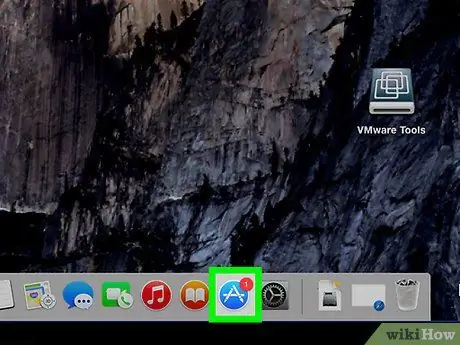
ደረጃ 2. በ Mac ኮምፒዩተር ላይ የመተግበሪያ መደብርን ይክፈቱ።
በኮምፒተርዎ ላይ የተጫኑ ገጾች ከሌሉዎት ፕሮግራሙን ከመተግበሪያ መደብር እንደገና መጫን ይችላሉ። የመተግበሪያ መደብር አዶ በሰማያዊ ክበብ ውስጥ ነጭ “ሀ” ይመስላል። በ “መተግበሪያዎች” አቃፊ ውስጥ ሊያገኙት ይችላሉ።
ደረጃ 3. የፍለጋ መስክን ጠቅ ያድርጉ።
በመተግበሪያ መደብር መስኮት በላይኛው ግራ ጥግ ላይ ነው።
ደረጃ 4. በመተግበሪያ መደብር ውስጥ ገጾችን ይፈልጉ።
በ "ፍለጋ" መስክ ውስጥ ቁልፍ ቃላትን ያስገቡ እና "ይጫኑ" ተመለስ በቁልፍ ሰሌዳው ላይ። የሁሉም ተዛማጅ የፍለጋ ውጤቶች ዝርዝር በአዲስ ገጽ ላይ ይታያል።
ደረጃ 5. ከገጾች መተግበሪያ ቀጥሎ ያለውን የደመና አዶ ጠቅ ያድርጉ።
መተግበሪያውን ቀደም ብለው ከሰረዙት መተግበሪያውን በፍጥነት ዳግመኛ ማውረድ እንዲችሉ ከእሱ ቀጥሎ የደመና አዶ ያያሉ።
- አዝራሩን ካዩ " ያግኙ ”፣ አዝራሩን ጠቅ ያድርጉ እና“ይምረጡ” ጫን ”.
- በብቅ ባይ መስኮት በኩል እርምጃውን እንዲያረጋግጡ ሊጠየቁ ይችላሉ። በዚህ ሁኔታ ፣ ለማረጋገጥ የ Apple መታወቂያ እና የይለፍ ቃል በመጠቀም ወደ መለያው ይግቡ።
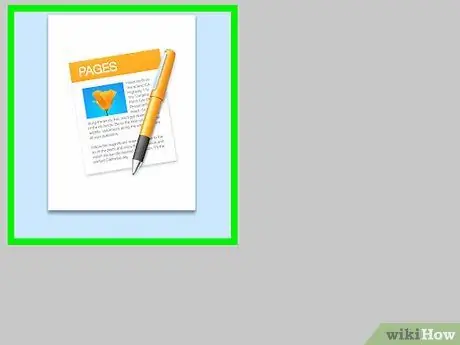
ደረጃ 6. በኮምፒውተሩ ላይ ያለውን የገጾች ፋይል ሁለቴ ጠቅ ያድርጉ።
ገጾች አንዴ ከተጫኑ ፋይሉ ለግምገማ እና ለአርትዖት በመተግበሪያው ውስጥ ይከፈታል።







